Uz iOS 14, Apple je omogućio dodavanje widgeta na početni zaslon na vašem iPhoneu. Iako je Apple stvorio widgete za niz različitih aplikacija, widget Vrijeme vjerojatno će biti daleko najpopularniji.
Nažalost, widget Vrijeme možda neće raditi kako se očekivalo nakon što ga dodate na početni zaslon vašeg iPhonea. Možda ćete vidjeti crni prozor, netočne pojedinosti ili vremensku prognozu za pogrešnu lokaciju.
Evo kako to popraviti.
Sadržaj
- Povezano:
- Widgeti početnog zaslona u iOS-u
-
Problemi s widgetom Vrijeme u iOS-u
- Korak 1. Privremeno uklonite widget Vrijeme
- Korak 2. Omogućite usluge lokacije za aplikaciju Vrijeme
- Korak 3. Uredite postavke widgeta Vrijeme
- 4. korak. Ažurirajte i ponovno pokrenite svoj iPhone
- Korak 5. Ponovno instalirajte aplikaciju Vrijeme
- Kako dodati vremenski widget treće strane u iOS 14
-
Riješite druge probleme s widgetom na vašem iPhoneu
- Vezane objave:
Povezano:
- Kako postaviti i koristiti zaslon Dobro jutro u iOS-u
- Aplikacija Weather Channel—5 savjeta i trikova za najbolje iskustvo
- Nedostaju widgeti na vašem iPhoneu ili iPadu? Saznajte kako to popraviti!
Widgeti početnog zaslona u iOS-u
Widgeti postoje u iOS-u već neko vrijeme, iako su nekada bili skriveni na zaslonu Today. Uz ažuriranje na iOS 14, Apple je omogućio i dodavanje widgeta na vaš početni zaslon, a oni dolaze u nekoliko različitih oblika i veličina.
Za sada, widgete početnog zaslona možete dodati samo za ograničeni izbor zaliha Appleovih aplikacija. Ali ti widgeti dolaze u tri različite veličine i mnogi od njih nude više različitih funkcija.
Do dodajte widgete na svoj iPhone Početni zaslon, dodirnite i držite na praznom mjestu da biste ušli u način rada Jiggle. Zatim dodirnite Dodati (+) u gornjem lijevom kutu i odaberite widget koji želite dodati.

Ovi widgeti dolaze kao jedan od nekoliko nove značajke početnog zaslona Apple je predstavio iOS 14, uključujući biblioteku aplikacija i skrivene početne zaslone.
Problemi s widgetom Vrijeme u iOS-u
Kada radi, widget Vrijeme vam omogućuje da pogledate svoj početni zaslon za ažuriranje najnovije prognoze. Ovisno o veličini widgeta, može prikazati trenutačno vrijeme, prognozu za sljedećih nekoliko sati ili prognozu za sljedećih nekoliko dana.
Nažalost, neki korisnici smatraju da se widget za vremensku prognozu pojavljuje kao crni ekran, krivo prikazuje vrijeme ili prikazuje izvješća za pogrešnu lokaciju.
Ako ovi ili bilo koji drugi problemi utječu na widget za vremensku prognozu na početnom zaslonu vašeg iPhonea, slijedite korake u nastavku da biste to riješili.
Korak 1. Privremeno uklonite widget Vrijeme
Najjednostavniji način da riješite većinu problema s widgetom Vrijeme je da ga uklonite s početnog zaslona, a zatim ga ponovno dodate. Time nećete izgubiti nikakve podatke, a za isprobavanje potrebna vam je samo minuta.
Dodirnite i držite widget Vrijeme dok se ne pojavi skočni izbornik. Zatim odaberite da Ukloni widget s dna izbornika. Potvrdite da želite Ukloniti widget u upozorenju koje se pojavi.

Sada ponovno dodajte widget Vrijeme, na isti način kao što ste to učinili prije: dodirnite i držite na praznom mjestu na početnom zaslonu i upotrijebite Dodati (+) u gornjem lijevom kutu.
Nakon što ponovno dodate widget Vrijeme, uredite početni zaslon kako biste ga povukli natrag na pravo mjesto.
Korak 2. Omogućite usluge lokacije za aplikaciju Vrijeme
Ako widget Vrijeme prikazuje izvješće za pogrešno mjesto, možda ćete morati urediti postavke lokacijskih usluga za aplikaciju Vrijeme.
Ići Postavke > Privatnost > Usluge lokacije učiniti tako. Pomaknite se prema dolje i dodirnite Vrijeme opciju, a zatim odaberite Stalno dopustiti pristup lokaciji.



Ako su usluge lokacije već bile uključene za aplikaciju Vrijeme, pokušajte ih isključiti i ponovno uključiti tako da odete na Postavke > Privatnost > Usluge lokacije.
Korak 3. Uredite postavke widgeta Vrijeme
Drugi razlog zbog kojeg widget Vrijeme može prikazati vremenska izvješća za pogrešno mjesto je ako su postavke widgeta pogrešne. U ovim postavkama možete odabrati zadanu lokaciju za prikaz vremenskih izvješća.
Dodirnite i držite widget Vrijeme, a zatim odaberite Uredi widget iz skočnog izbornika. Dodirnite Mjesto i odaberite zadanu lokaciju za korištenje. Možete birati između svoje trenutne lokacije ili bilo koje spremljene lokacije u aplikaciji Vrijeme.

4. korak. Ažurirajte i ponovno pokrenite svoj iPhone
Kao i uvijek, ako imate problema u vezi sa softverom na svom iPhoneu, dobra je ideja ažurirati softver i ponovno pokrenite uređaj. Možda se ne čini puno, ali ova dva trika su učinkovita u rješavanju većine problema.
Ići Postavke > Općenito > Ažuriranje softvera da provjerite i preuzmete nova ažuriranja za iOS. Ako koristite beta verziju iOS-a, razmislite vraćanje na javni iOS umjesto toga.
Nakon ažuriranja softvera, pritisnite i držite Strana gumb s Volumen gumb zatim povucite za isključivanje. Ako vaš iPhone ima tipku Home, samo pritisnite i držite tipku Spavanje/Buđenje umjesto toga gumb, zatim i povucite za isključivanje kao i obično.

Pričekajte 30 sekundi nakon što se vaš iPhone isključi prije nego pritisnete Strana gumb ili Spavanje/Buđenje ponovo gumb za ponovno pokretanje.
Korak 5. Ponovno instalirajte aplikaciju Vrijeme
Ako widget Vrijeme i dalje ne radi ispravno, možda postoji problem sa samom aplikacijom Vrijeme. Iako je ovo unaprijed instalirana aplikacija, još uvijek je možete izbrisati sa svog iPhonea i ponovno instalirati kako biste riješili ove probleme.
Kada izbrišete aplikaciju Vrijeme, nećete izgubiti nijednu lokaciju koju ste spremili u njoj. Oni bi se trebali ponovno pojaviti kada ponovno instalirate aplikaciju.
Da biste uklonili aplikaciju Vrijeme, idite na Postavke > Općenito > iPhone pohrana. Pomaknite se prema dolje i dodirnite Vrijeme, a zatim odaberite Izbriši aplikaciju. Potvrdite da želite Izbriši aplikaciju iz skočnog prozora.



Nakon brisanja aplikacije Vrijeme, widget će prestati raditi dok ga ponovno ne instalirate. Otvori Trgovina aplikacijama i potražite "Vrijeme" da biste ga ponovno pronašli i instalirali.
Otvorite aplikaciju Vrijeme da biste omogućili usluge lokacije Dok koristite aplikaciju opet.
Može potrajati nekoliko minuta da widget Vrijeme učita informacije nakon ponovne instalacije aplikacije Vrijeme.
Kako dodati vremenski widget treće strane u iOS 14
Ne koriste svi Appleovu standardnu aplikaciju Vremenska prognoza. Neki ljudi preferiraju Aplikacija Weather Channel umjesto toga. Nažalost, nije moguće dodati vremenske widgete treće strane na vaš iPhone početni zaslon u vrijeme pisanja, iako ih još uvijek možete dodati na zaslon Today.
Da biste to učinili, prijeđite prstom udesno s početnog zaslona na iPhoneu, pomaknite se do dna zaslona Today i dodirnite Uredi. Ponovno se pomaknite prema dolje kako biste pronašli odjeljak widgeta trećih strana, a zatim dodirnite Prilagodite.
Pronađite svoju aplikaciju za vremensku prognozu treće strane na popisu i dodirnite Dodati (+) da biste ga dodali. Zatim upotrijebite ručke na vrhu zaslona da preuredite svoje widgete.

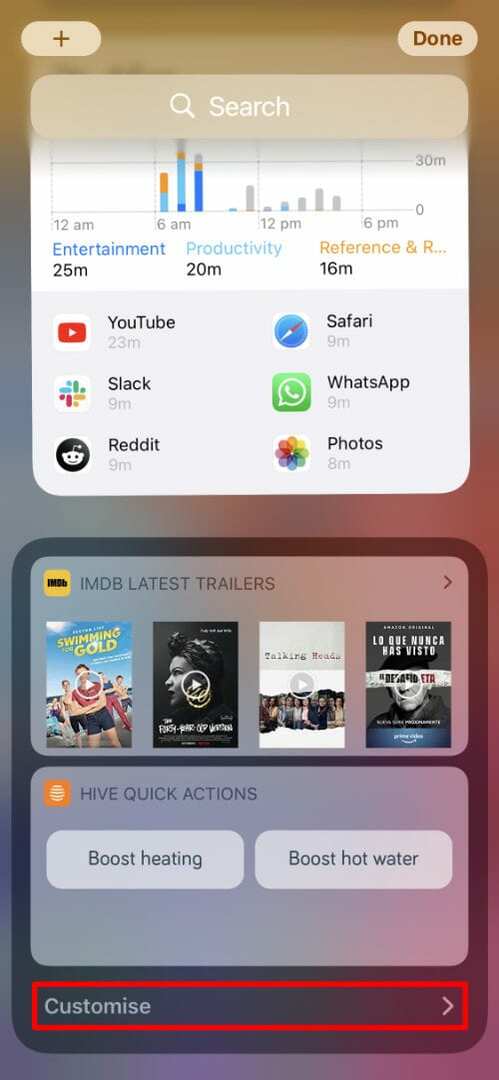

Riješite druge probleme s widgetom na vašem iPhoneu
Iako se savjeti u ovom vodiču usredotočuju na probleme s widgetom Vrijeme na vašem iPhoneu, možete koristiti iste principe da popravite i bilo koji drugi widget.
Uz to, ako još uvijek ne možete natjerati svoje widgete da rade kako je očekivano, trebali biste pogledati naš cjeloviti vodič o tome što učiniti kada iOS widgeti ne rade. To uključuje više korisnih savjeta koji možda nisu relevantni za aplikaciju Vrijeme.

Dan piše vodiče i vodiče za rješavanje problema kako bi pomogao ljudima da maksimalno iskoriste svoju tehnologiju. Prije nego što je postao pisac, diplomirao je tehnologiju zvuka, nadzirao popravke u Apple Storeu, pa čak i predavao engleski u Kini.